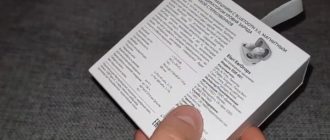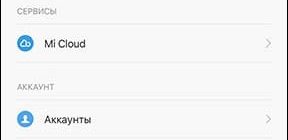В современном ритме городской жизни заказ такси уже стал необходимостью и частью нашей повседневной реальности. На рынке существует множество предложений в этой области, но приложение UBER выделяется простотой использования и качеством. Это первоначальное мобильное приложение может быть установлено на ваш компьютер для облегчения взаимодействия с сервисом UBER и полезно тем, что позволяет вызывать такси из UBER на вашем компьютере. Как это сделать, описано ниже.
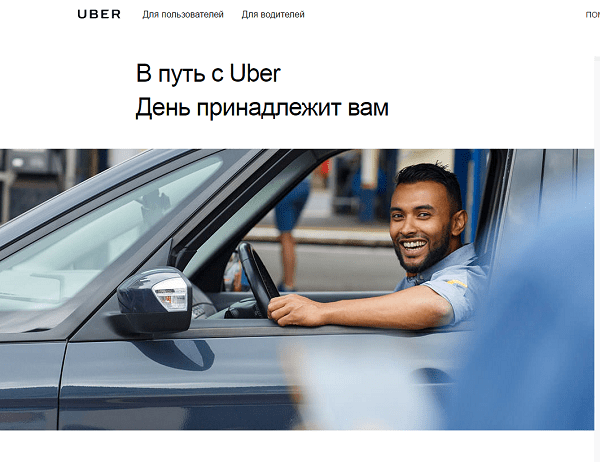
Что такое UBER
Приложение UBER — это специальный ресурс, направленный на предоставление услуг пассажирского транспорта. По сути, это сервис по вызову такси, с той лишь разницей, что большинство водителей — частные лица. В этом случае приложение UBER выступает лишь в качестве посредника и организатора, обеспечивающего безопасность сделки. Однако тем, кто решил сотрудничать в качестве водителей, предоставляется определенная свобода. Для наших клиентов такой подход к организации бизнеса отражается в доступных ценах, достигаемых за счет отсутствия корпоративных расходов.
Установка официального приложения UBER для Windows 10
В настоящее время приложение UBER можно установить на ПК из официального магазина Windows Store, но это реализовано только в 10-й версии операционной системы. Важно отметить, что прежде чем загрузить приложение на свой компьютер, необходимо зарегистрировать учетную запись в UBER.
- Это можно сделать, посетив официальный сайт службы).
- На начальном этапе регистрации система предложит вам выбор вариантов сотрудничества (водитель или клиент), после чего вам нужно будет указать свой почтовый ящик, имя и фамилию.
- Вас также попросят предоставить данные банковской карты, которая будет использоваться для оплаты. Как вы легко можете себе представить, вводимая вами информация должна быть актуальной и правдивой. После заполнения формы для вас будет создана учетная запись.
- Затем вы можете зайти в официальный магазин Windows Store, где вы найдете приложение UBER).
- Если системные требования требуемого оборудования совпадают с рекомендуемыми, вы увидите кнопку «Get App», которую следует нажать.
- Установка произойдет автоматически.
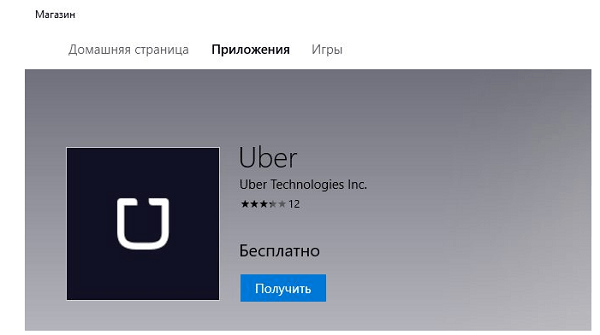
После открытия приложения вам нужно будет войти в свой аккаунт, и вы сможете пользоваться услугой Uber на своем компьютере.
Используем приложение UBER на компьютере с помощью эмулятора
Если у вас другая версия операционной системы, простой способ установить UBER на ПК — установить специальный эмулятор Android. Здесь мы будем использовать в качестве примера наиболее распространенный и удобный эмулятор Nox App Player.
- Заявку можно подать на официальном сайте https://ru.bignox.com.
- После загрузки установка выполняется обычным способом. Просто запустите исполняемый файл и выберите место установки.
- Затем приложение выполнит вход в систему с помощью привычного интерфейса и функций системы Android.
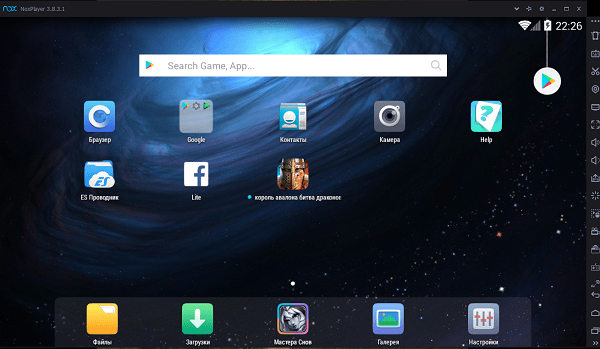
Далее перейдите в сервис Play Market и введите в строке поиска название вашего приложения UBER. Следующим шагом будет простая установка, как и любого другого подобного приложения. После завершения процесса вы сможете запустить UBER с соответствующего ярлыка на рабочем столе эмулятора.
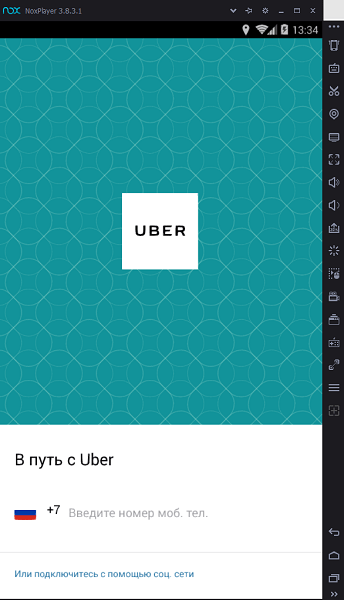
Использование довольно простое. Сначала введите адрес вашей отправной точки, и система предложит несколько вариантов близлежащих автомобилей. Затем вам нужно будет определиться с адресом пункта назначения и выбрать свободный автомобиль. Система автоматически проинформирует водителя о заказе, а клиента — о прибытии автомобиля.
Заключение
Установить приложение UBER Car Call на свой компьютер не так уж сложно. Если у вас последняя версия операционной системы Windows, установить ее проще, чем когда-либо, но она также проста и для пользователей более ранних версий. Эта услуга сэкономит вам много времени и денег и делает эту систему вызова такси одним из лучших предложений в данном сегменте рынка.